重置网络设置是修复 iPhone 上的 Wi-Fi、蜂窝网络连接和其他网络相关问题的最佳方法之一。找到连接问题的确切原因可能很困难,但此方法通常可以解决最常见的问题。许多用户想知道何时重置 iPhone 网络设置、如何重置以及重置 iPhone 网络设置时会发生什么。在本实用指南中,我们解释了您需要了解的有关如何重置 iPhone 网络设置的所有信息。那么,我们走吧!
注意:上述步骤适用于运行 iOS 15 或iOS 16的所有 iPhone 机型。
如何重置 iPhone 网络设置(2024 年指南)重置 iPhone 网络设置的步骤1. 在 iPhone 上,打开“设置”->“常规”。
2. 滚动到底部并选择“传输”或“重置 iPhone” 。
3. 在下一页上,选择重置选项。
4. 现在点击重置网络设置。
5. 输入您的iPhone密码。
6. 如果出现提示,还请输入您的“屏幕使用时间”密码。
7. 最后,再次点击重置网络设置以确认您的决定。
执行此操作后,您的 iPhone 将自动重新启动。大约需要 1 分钟。然后输入您的 iPhone 密码并打开“设置”->“Wi-Fi”以加入您的首选网络。如果您的 iPad(或另一部 iPhone)连接到同一 Wi-Fi 网络,您可以从 iPad 或 iPhone 共享 Wi-Fi 密码。
如何重置 iPhone 网络设置(2024 年指南)什么时候应该重置 iPhone 的网络设置?如果您经常遇到以下问题,您可以重置 iPhone 13 或其他机型上的网络设置:
Wi-Fi 无法工作或无法自动连接iOS 设备上出现“服务缺失”错误蓝牙在 iPhone 上无法使用我无法拨打或接听电话5G网络无法使用随机掉话FaceTime 无法连接或不起作用VPN 未按预期工作如何重置 iPhone 网络设置(2024 年指南)如果我重置 iPhone 的网络设置会发生什么?当您重置 iPhone 的网络设置时,会发生以下更改:
所有互联网和网络相关信息都将被删除,包括之前配对的蓝牙设备、之前连接的 Wi-Fi 网络及其密码、蜂窝网络设置和 VPN 设置。 “设置”→“常规”→“信息”中的设备名称将更改为“iPhone”。认为重置 iPhone 的网络设置会删除 eSIM 是一种误解。即使重置网络设置后,eSIM 仍将继续正常运行。请注意,重置 iPhone 的网络设置不会删除任何个人数据。您的照片和视频、下载的应用程序、电子邮件地址和其他数据将保持不变。因此,无需备份您的 iPhone。
如何重置 iPhone 网络设置(2024 年指南)解决 iPhone 网络问题的另一种方法如果您想解决 iPhone 上与网络相关的问题,您可以尝试多种重置 iPhone 网络设置的替代方法。这些步骤不仅简单快捷,而且可以帮助您解决 iPhone 上的网络问题,而无需删除任何内容。请也尝试一下这些。
1. 切换飞行模式如果您的 iPhone 上无法使用 Wi-Fi 或 FaceTime,您可以切换飞行模式以消除与网络相关的问题。这是解决智能手机上各种网络问题的最简单方法之一。我们建议您尝试一下。
以下是在 iPhone 上切换飞行模式的两种方法。
1. 打开控制中心并点击飞行模式图标。然后等待大约 5 秒钟,再次点击飞行模式图标。
2. 或者,转至设置 -> 飞行模式并启用它。 4-5 秒后,将开关切换至“关闭”以禁用飞行模式。
2. 重新启动你的iPhone如果飞行模式无法解决您的网络问题,请尝试重新启动您的 iPhone。修复小缺陷、清除内存并重新启动您的设备。
1.要重新启动 iPhone X 及更高版本:按住电源(或侧面)按钮和其中一个音量键,直到看到电源关闭滑块。
2.要重新启动 iPhone 8、7、6、SE(第 2/3 代) :按住电源按钮,直到看到电源关闭滑块。
3.要重新启动 iPhone SE(第 1 代)、5 或更早型号:按住顶部按钮,直到看到电源关闭滑块。
将滑块向右拖动并等待至少 30 秒。然后,按住电源(侧面或顶部)键重新启动 iPhone。
3. 重新连接到您的 Wi-Fi 网络如果您在连接 Wi-Fi 时仍然遇到问题,或者您的 iPhone 抛出 Wi-Fi 密码不正确的错误,请忘记该网络并尝试重新连接。执行此操作之前,请确保您知道或记下您的密码。您必须再次输入它才能重新连接到该网络。如果 Windows 11 笔记本电脑连接到同一网络,您还可以查看 Wi-Fi 密码。
1. 在“设置”应用程序中,选择“Wi-Fi” 。将出现可用 Wi-Fi 网络的列表。
2. 找到您当前使用的 Wi-Fi 名称。
3. 点击 Wi-Fi 网络名称旁边的i(信息)图标。
4. 选择删除此网络(第一个选项)。
5. 点击忘记以确认您的决定。
6. 最后,选择您要加入的 Wi-Fi 网络名称并输入密码。
1.如何在 iOS 15 上重置网络设置?在 iPhone 上,转到“设置”->“通用”->“传输或重置 iPhone” – >“重置” ,然后选择“重置网络设置”。接下来,输入您的 iPhone 密码,然后输入您的“屏幕使用时间”密码,最后单击“重置网络设置”进行确认。
2.重置网络设置会删除任何内容吗?重置网络设置将清除您的所有互联网和连接信息。因此,iPhone 上配对的蓝牙设备列表、Wi-Fi 网络和 VPN 信息将会丢失。但是,它不会删除 iPhone 上的任何个人数据或文件。
3.重置网络设置和重置iPhone有什么区别?虽然“重置网络设置”选项仅删除与网络相关的数据,但重置 iPhone 会删除设备上的所有内容和设置。这意味着重置 iPhone 将删除您的照片和视频、文件、文档、第三方应用程序、电子邮件设置等。简而言之,它会将 iPhone 的设置恢复为出厂默认设置。
4.您需要重置iPhone的网络设置吗?如果您无法解决蓝牙、Wi-Fi、无服务或其他网络问题,您可以重置 iPhone 的网络设置。您需要重新配置 Wi-Fi 网络和蓝牙连接,但这是解决常规 iPhone 网络问题的行之有效的解决方案。